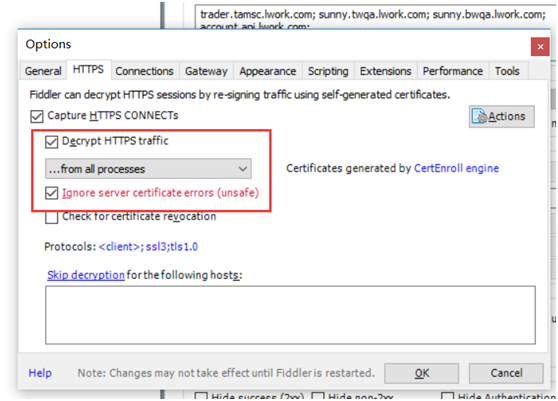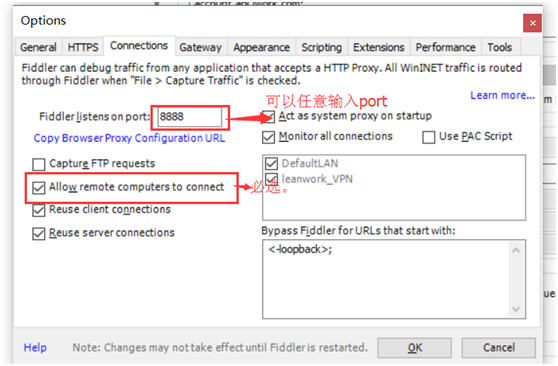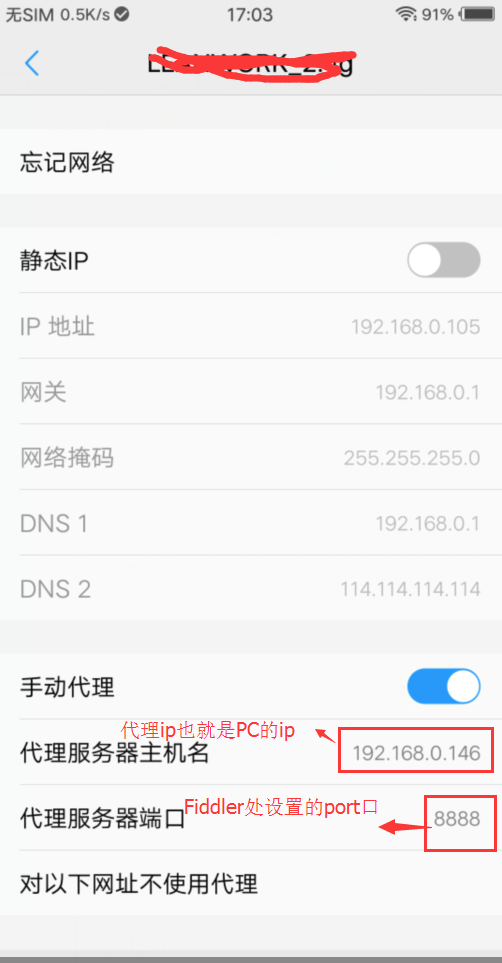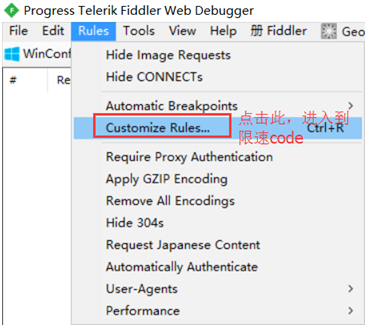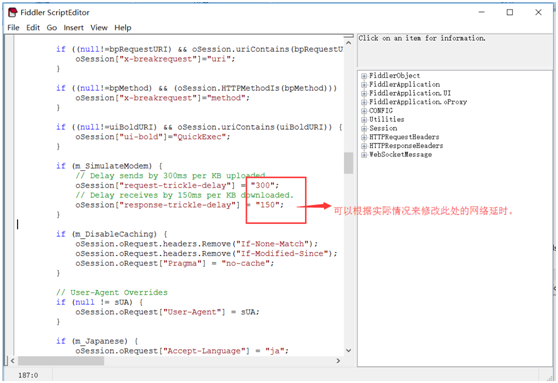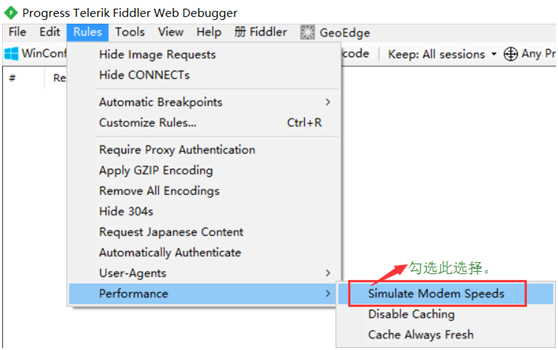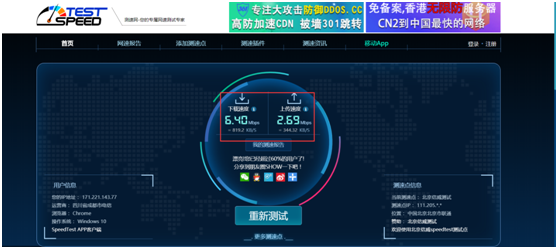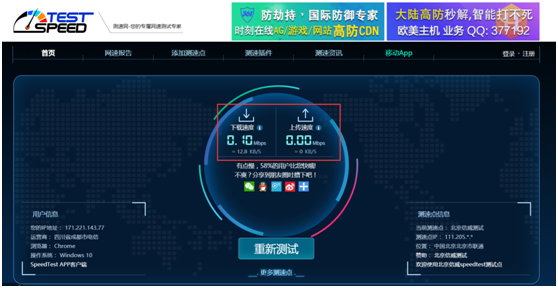前言
很多时候,我们需要在弱网情况下,对app进行测试,不可能将app放置到离路由器很远的地方,这里可以模拟弱网来测试app。
那么,我们这里使用Fiddler 工具来模拟弱网。
使用 speedtest 在线测速工具来测试网络。
一、 Fiddler 工具连接手机,设置代理
-
打开Fiddler,进入到Tools —> options,如图所示:
-
再次选择 Connections
如图所示:
-
查看本机的ip ,如图所示:
[外链图片转存失败,源站可能有防盗链机制,建议将图片保存下来直接上传(img-qy7lOCe5-1647943124095)(https://img-blog.csdn.net/20180112170211919?watermark/2/text/aHR0cDovL2Jsb2cuY3Nkbi5uZXQvbGl1amluZ3FpdQ==/font/5a6L5L2T/fontsize/400/fill/I0JBQkFCMA==/dissolve/70/gravity/SouthEast)] -
对手机进行代理设置
特别注意:手机连接的wifi需要与PC连接的wifi一致。
选择手机wifi(比如Tplink_5G_D241),长按,出现 修改网络或者管理网络配置,弹出如图所示的对话框:
根据上面的步骤将代理设置成功了。
接下来,使用Fiddler来模拟弱网情况。
二、Fiddler来模拟弱网情况
- 首先对Fiddler 工具处进行设置(该步主要是对于网络的延迟进行模拟,可以选择性),如图所示:
打开后,如图所示:
2.Fiddler 工具模拟弱网情况
打开Fiddler工具,进入到Rules ---- > Performance---->Simulate Modem Speeds ,如图所示:
三、 speedtest工具进行在线测速
在没有模拟弱网的时候,使用speedtest 在线测速,如图所示:
使用Fiddler 工具模拟弱网情况(参考二中的 第2步骤)后,如图所示:
使用此工具可以查看我们模拟弱网是否成功。
那么弱网模拟成功后,就可以进行app在弱网情况下的测试了。
参考:
http://blog.csdn.net/u011904605/article/details/52506823
https://www.cnblogs.com/pachongshangdexuebi/p/6601332.html